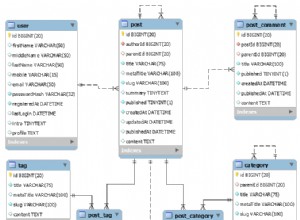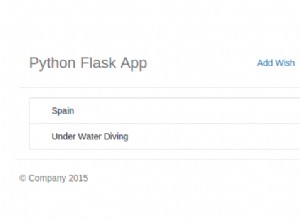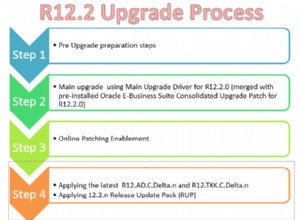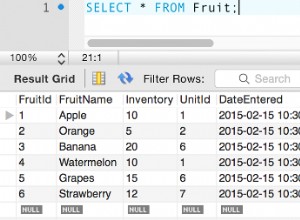OTA (Oracle Transport Agent) ist eine wichtige Funktion. Wir werden hier diskutieren, wie OTA in R12 und 11i aktiviert wird.
In EBS-Version 11i In Fällen, in denen OTA verwendet wurde, lief OTA unter Jserv, dessen Eigenschaften in den Dateien festgelegt wurden, die sich im Verzeichnis befinden:$IAS_ORACLE_HOME/Apache/Jserv/etc
11.5.9 – jserv.properties
11.5 .10/11.5.10.2 – xmlsvcs.propertiesFür R12 (Versionen 12.0.X oder 12.1.X) , OTA wird im oafm-Container unter OC4J ausgeführt. Die Systemeigenschaften werden aus der Datei oc4j.properties des oafm-Containers gelesen, die sich in der Datei $INST_TOP/ora/10.1.3/j2ee/oafm/config/oc4j.properties befindet
Es gibt auch eine Autoconfig-Eigenschaft, , as spiegelt sich in der Datei orion-web.xml wider:
$INST_TOP/ora/10.1.3/j2ee/oafm/application-deployments/oafm/webservices/orion-web.xml
In der Datei orion-web.xml befindet sich der folgende Abschnitt:
TransportAgentMain
oracle.apps.ecx.oxta.TransportAgentMain
1
TransportAgentServer
oracle.apps.ecx.oxta.TransportAgentServer
Um zu überprüfen, ob OTA gestartet wurde, sollte der Wert des Attributs in orion-web.xml für aktiviert auf 1 gesetzt werden. Standardmäßig ist dies auf -1 gesetzt oder deaktiviert.
Der AutoConfig-Oavar-Name für lautet s_load_oxta_servlet.
Aktivieren von OTA in R12
Anstatt die Datei orion-web.xml manuell zu ändern, gehen Sie wie folgt vor, um die Autoconfig-Oavar-Variable festzulegen:
1) Melden Sie sich als Systemadministrator an.
2) Wählen Sie unter Oracle Applications Manager die Option Autoconfig aus.
3) Klicken Sie auf das Symbol für Parameter bearbeiten auf der Anwendungsebene.
4) Klicken Sie auf System tab.
5) Suchen Sie unter oa_web_server nach Load OXTA Servlet (s_load_oxta_servlet).
6) Wenn dies derzeit auf -1 gesetzt ist (standardmäßig deaktivierte Konfiguration), müssen Sie den Wert auf 1 setzen (aktivieren). .
7) Suchen Sie im selben Abschnitt nach Folgendem und stellen Sie es nach Bedarf ein (wenn Sie einen Proxy-Server haben, über den die HTTP/https-Kommunikation laufen muss):
OXTAOutUseProxy (s_oxta_proxy)
OXTAOutProxyHost (s_oxta_proxyhost)
OXTAOutProxyPort (s_oxta_proxyport)
Sobald Sie Änderungen vorgenommen haben, müssen Sie Autoconfig ausführen, um sie anzuwenden, und dann die Anwendungsschicht zurückweisen, um OXTA zu starten.
Zusätzliche Parameter, die über AutoConfig für XML Gateway OTA festgelegt werden:
applSysSchema :APPLSYS (dies zeigt an, dass Warteschlangen im applsys-Schema sind)
OXTAInPoolSize=1
OXTAOutThreads=1 (Diese 2 legen die Anzahl der DB-Verbindungen in Ihrem System für eingehende und ausgehende Anfragen fest)
OXTAOutUseProxy
OXTAOutProxyHost
OXTAOutProxyPort (Diese steuern, ob ein Proxy für ausgehende Socket-Verbindungen verwendet wird).
Parameter nicht durch AutoConfig gesetzt:
OXTAOutBaseTimeout =10
OXTAOutLinearTimeout =500
OXTAOutMaxAttempts=5 (diese steuern die Zeit, die für den Abschluss von Transaktionen zulässig ist).
OXTAInMaxContent=1000000 (maximale Nutzlastgröße in Byte).
Häufiges Problem mit OTA in R12
OXTA startet nicht
Nach dem Aktivieren der Protokollierung für OAFM durch Befolgen von Hinweis 419839.1 – Aktivieren der Apache-, OC4J- und OPMN-Protokollierung in Oracle Applications R12 wird Folgendes beobachtet in:
$LOG_HOME/ora/10.1.3 /j2ee/oafm/oafm_/log.xml
Ausnahme beim Erstellen des Verbindungspools. Ausnahme:oracle.oc4j.sql.DataSourceException:Ausnahme beim Setzen der Eigenschaft „dbcFile“ auf der DataSource. Ausnahme:java.lang.reflect.InvocationTargetException
Ausnahme beim Initialisieren der bereitgestellten Anwendung:oafm. Anwendung:oafm befindet sich im Fehlerstatus, da die Initialisierung fehlgeschlagen ist
Interner Fehler beim Versuch, die Webanwendung zu instanziieren:Webdienste, die auf der Website OC4J 10g (10.1.3) Standardwebsite definiert sind. Anwendung:Webservices wurde gestoppt
Lösung
a. Ändern Sie das ASADMIN-Passwort aus User Management wie folgt (Hinweis:In diesem Beispiel ist das Passwort auf welcome gesetzt)
– Melden Sie sich mit sysadmin/ bei Oracle E-Business Suite an.
– Wählen Sie im Navigator die Zuständigkeit User Management aus .
– Klicken Sie im Navigationsmenü auf den Link „Benutzer“, um das Fenster „Benutzerverwaltung“ zu öffnen.
– Suchen Sie den Benutzer „ASADMIN“, indem Sie Informationen in den Suchbereich eingeben, um den Benutzer „ASADMIN“ abzurufen.
– Klicken Sie auf das Symbol „Aktualisieren“ neben dem ASADMIN-Benutzer, um das Fenster „Benutzer aktualisieren“ zu öffnen.
– Entfernen Sie das Datumsfeld „Aktiv bis“ und klicken Sie auf „Übernehmen“, falls es noch nicht entfernt wurde.
– Klicken Sie auf das Symbol „Kennwort zurücksetzen“ neben dem ASADMIN-Benutzer, um das Fenster „Passwort zurücksetzen“ zu öffnen.
– Geben Sie das neue Passwort zweimal ein und klicken Sie auf „Senden“.
b. Bestätigen Sie, dass die Definition für den ASADMIN-Benutzer in $INST_TOP/ora/10.1.3/j2ee/oafm/application-deployments/oafm/data-sources.xml korrekt definiert ist:
user=”ASADMIN”
password=”->ASADMIN”
Hinweis:Das obige Passwort muss mit dem exakten Wert wie oben gesetzt werden, da ->ASADMIN eine Indirektion ist, die AS 10.1.0.3 anzeigt, dass das Passwort von ASADMIN aus system-jazn-data genommen werden muss .xml
c. Passwort für ASADMIN-Benutzer in $ORA_CONFIG_HOME/10.1.3/j2ee/oafm/config/system-jazn-data.xml ändern auf ! (! voran ist Pflicht)
Erwähnung:! vor dem Passwort ist obligatorisch und dieses Zeichen bedeutet, dass das Passwort verschlüsselt wird
e. Fahren Sie den OAFM-Container herunter, starten Sie ihn neu und testen Sie ihn erneut:
sh $ADMIN_SCRIPTS_HOME/adoafmctl.sh stop
sh $ADMIN_SCRIPTS_HOME/adoafmctl.sh starten